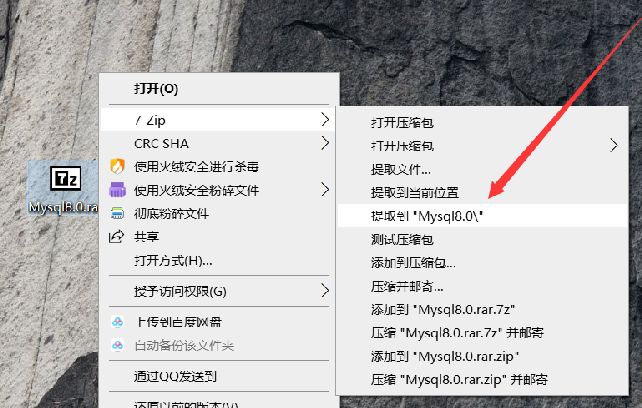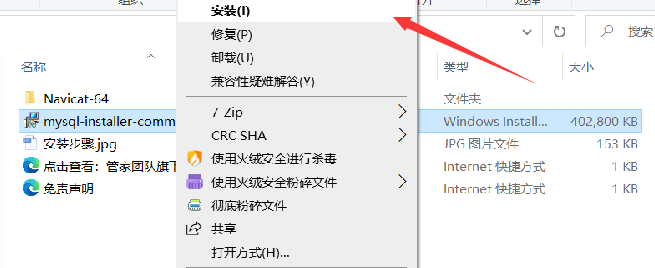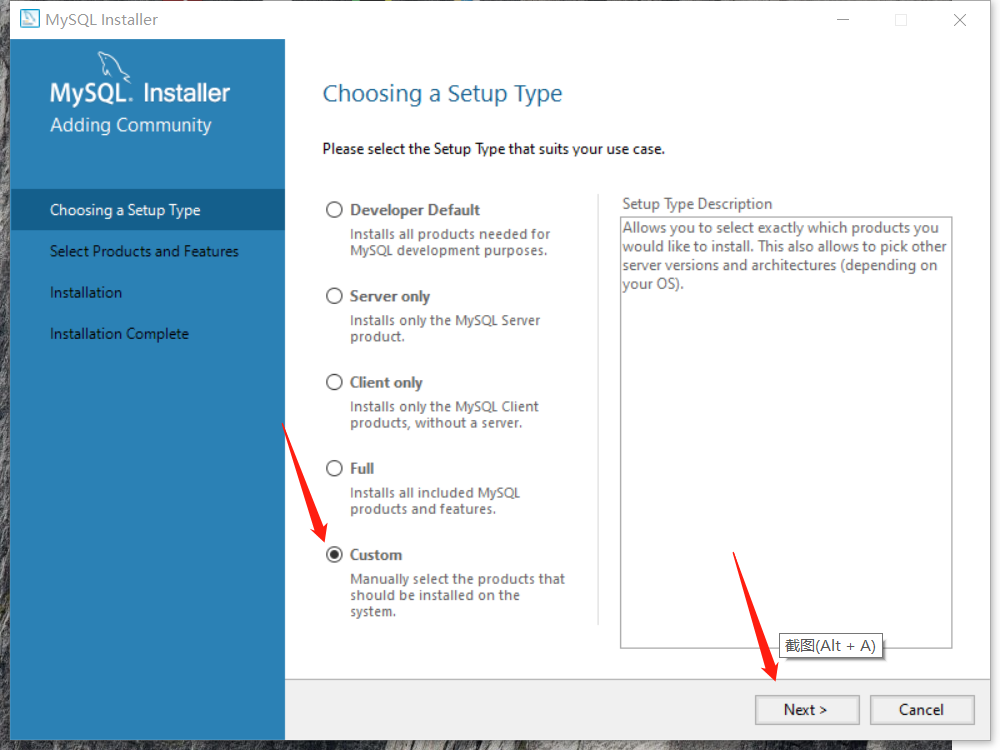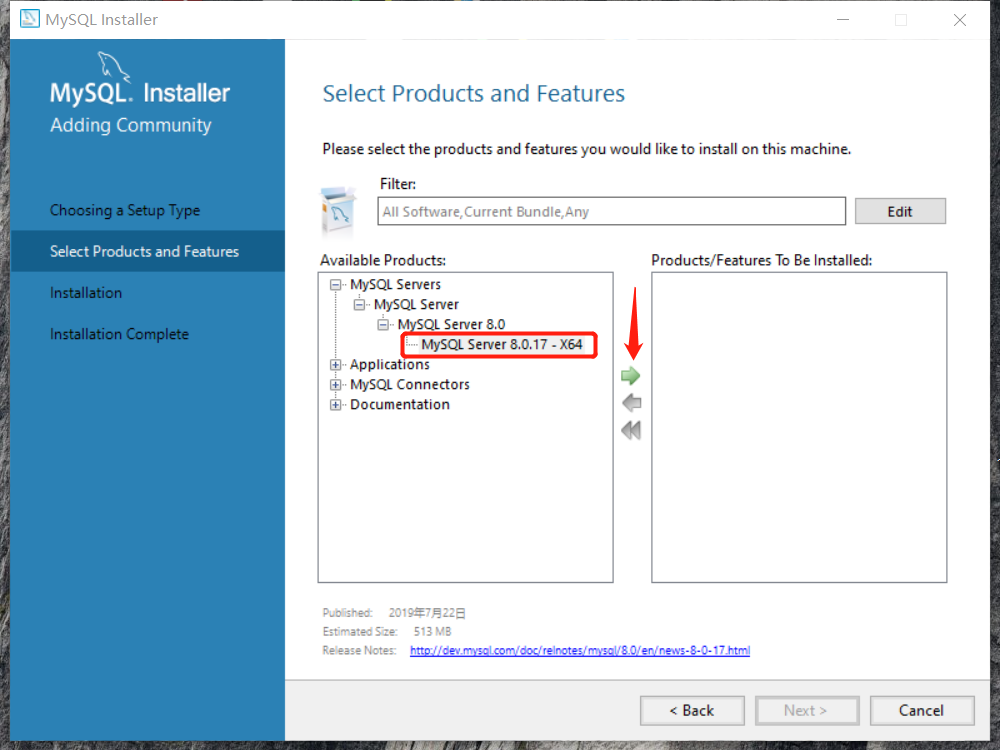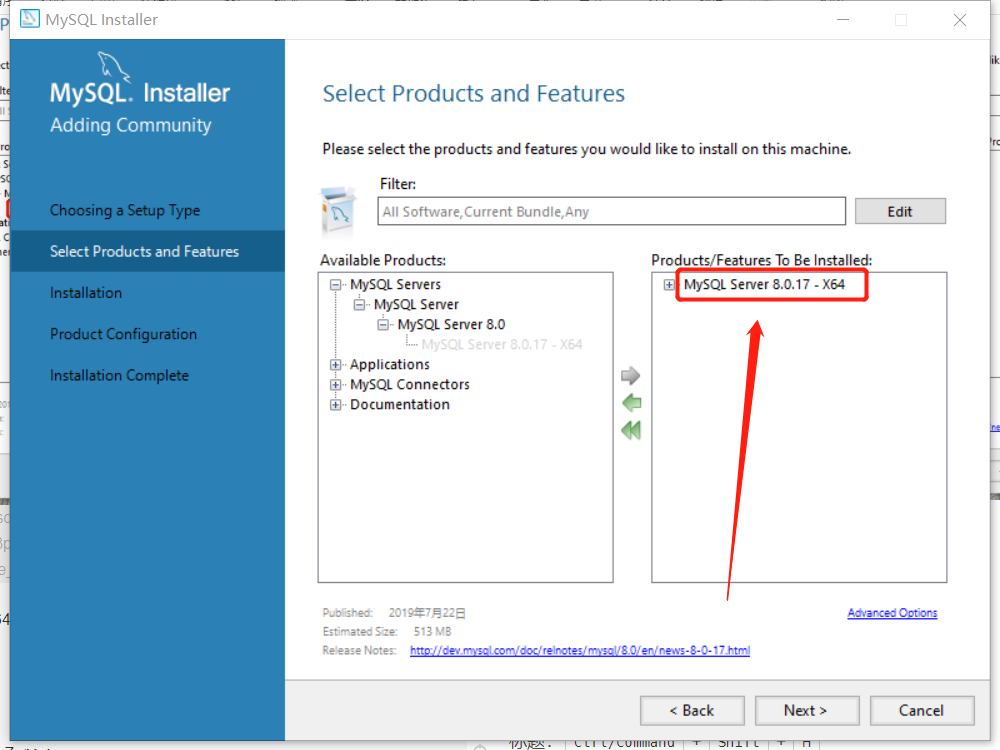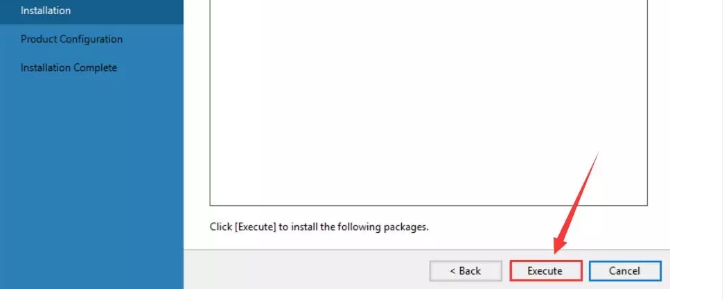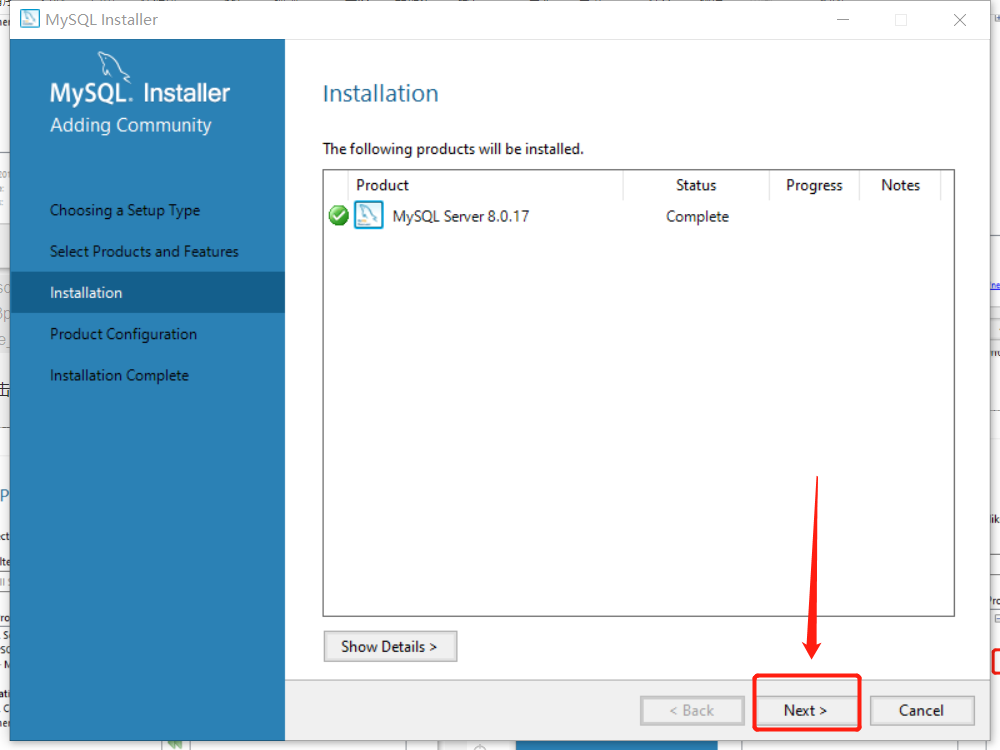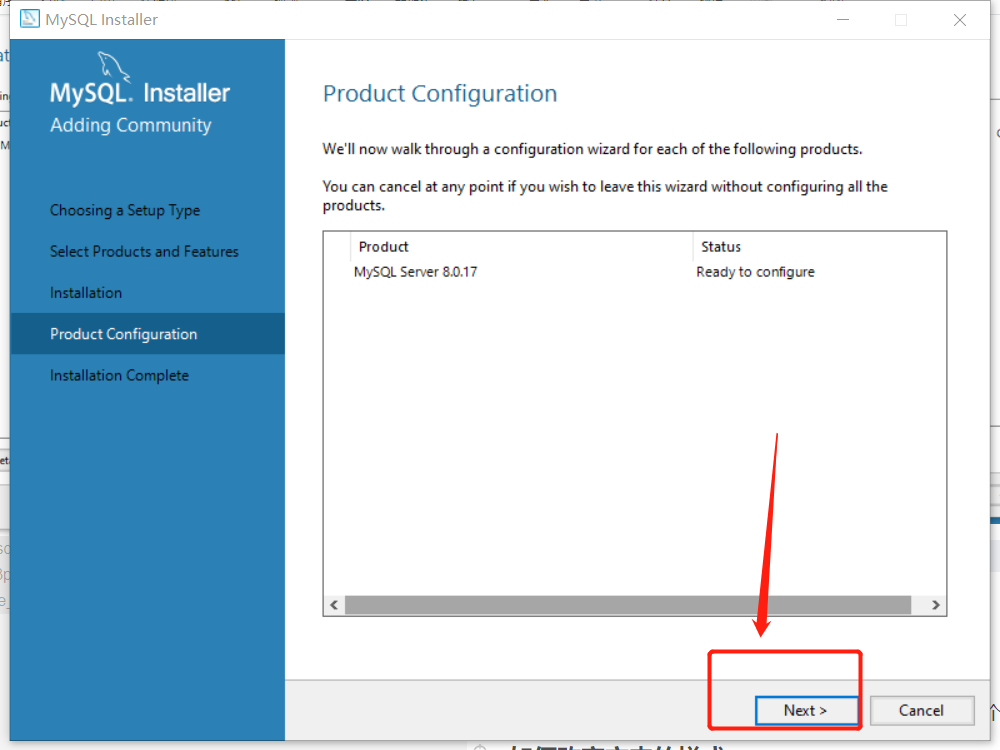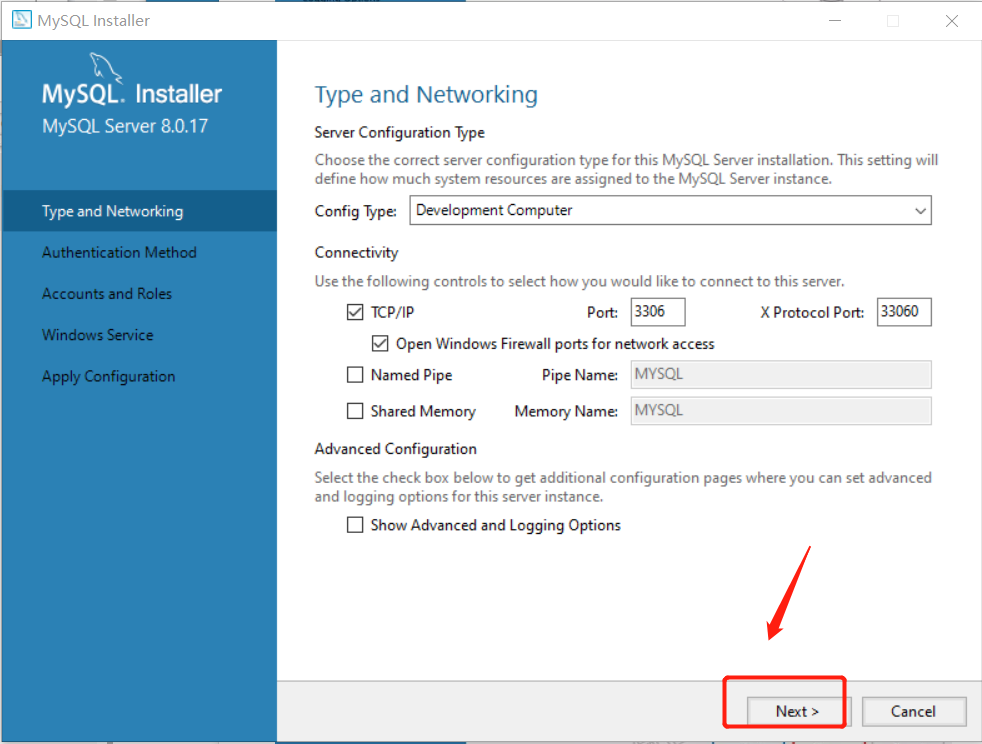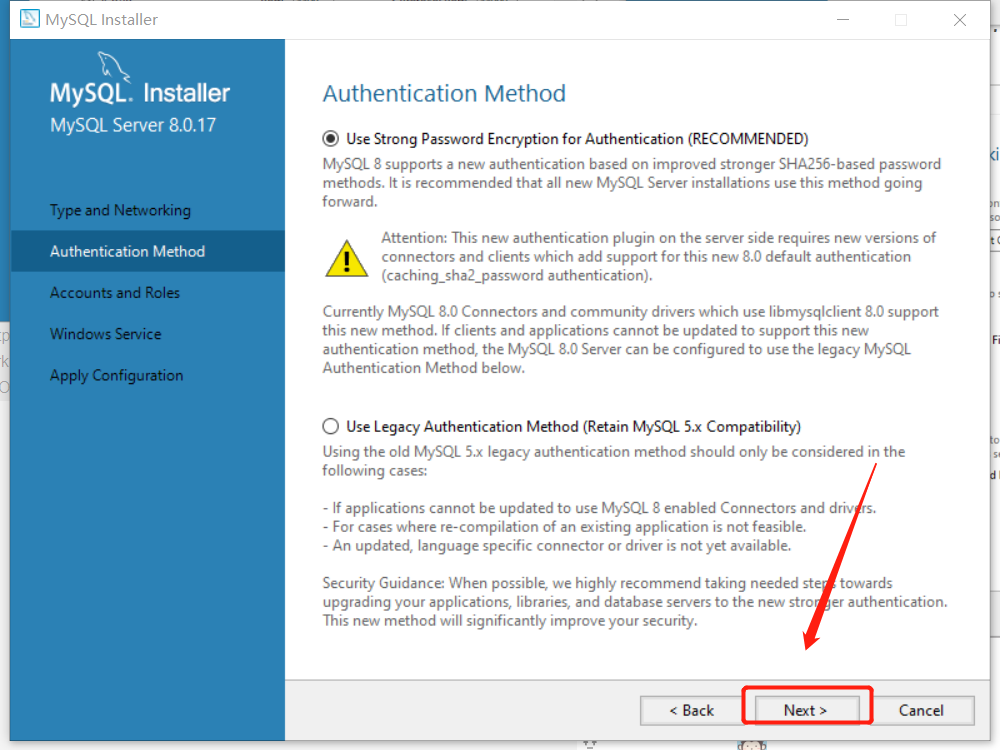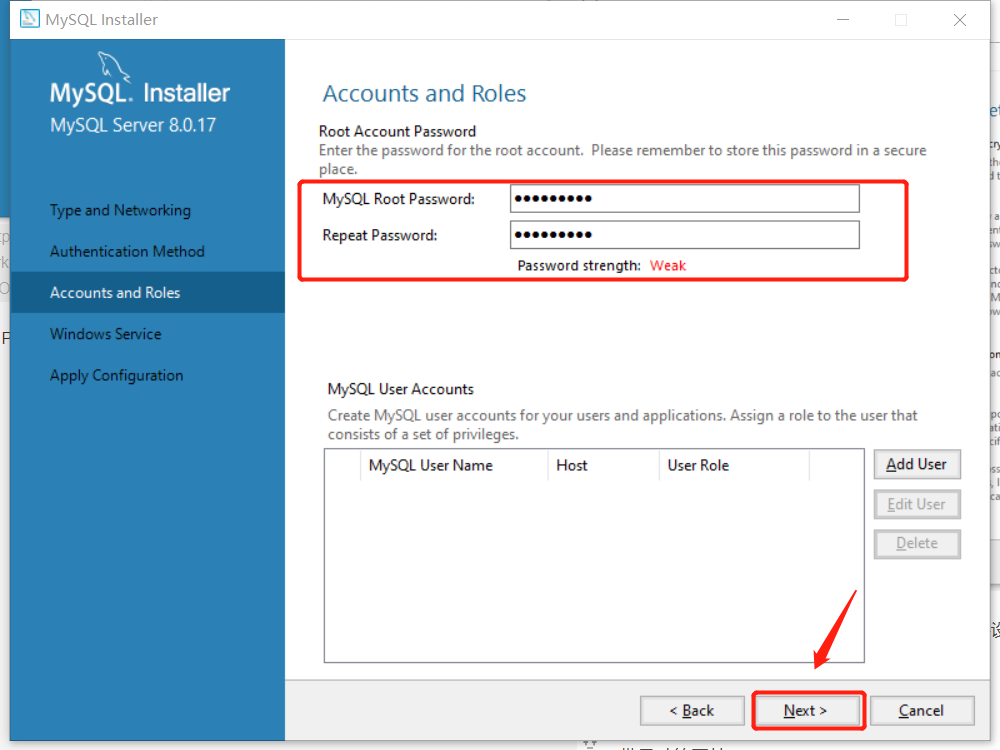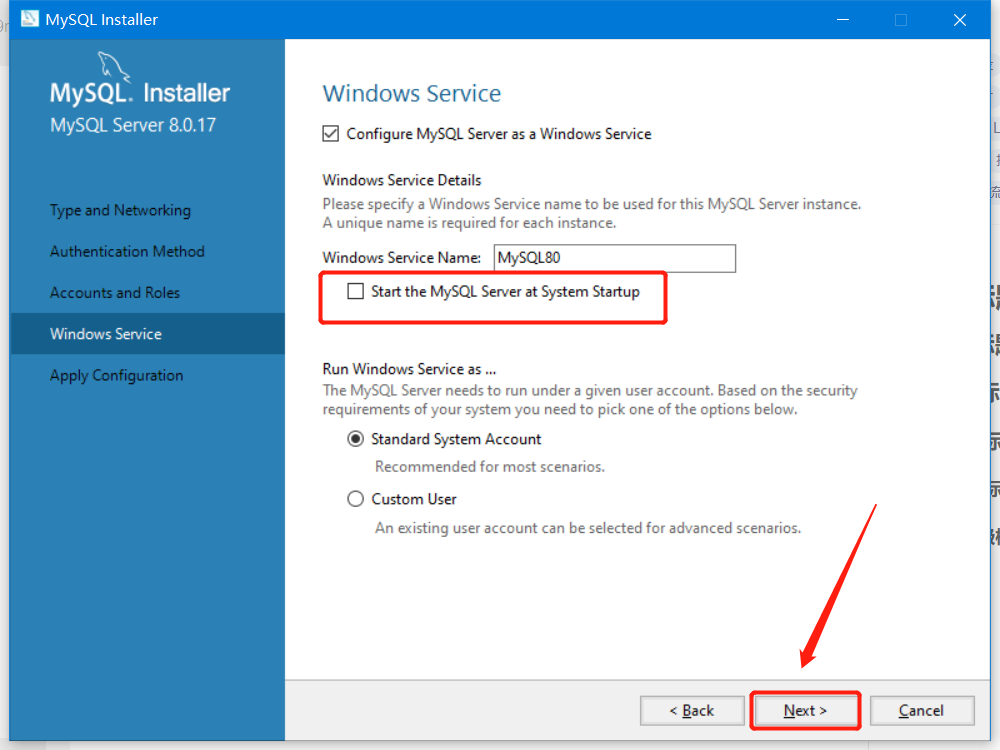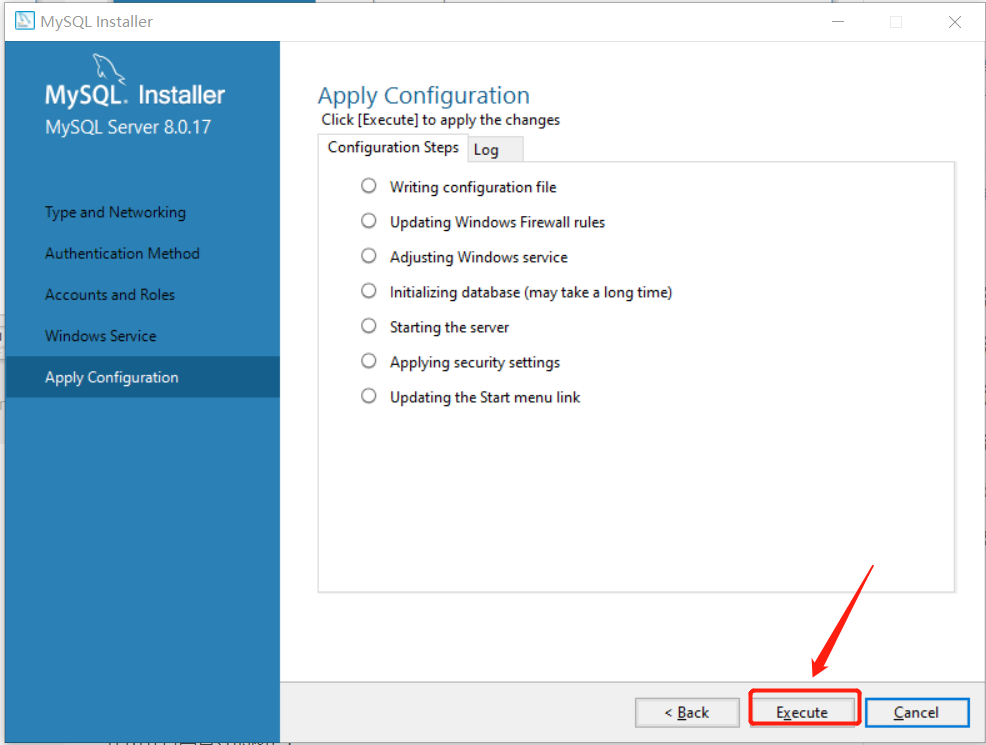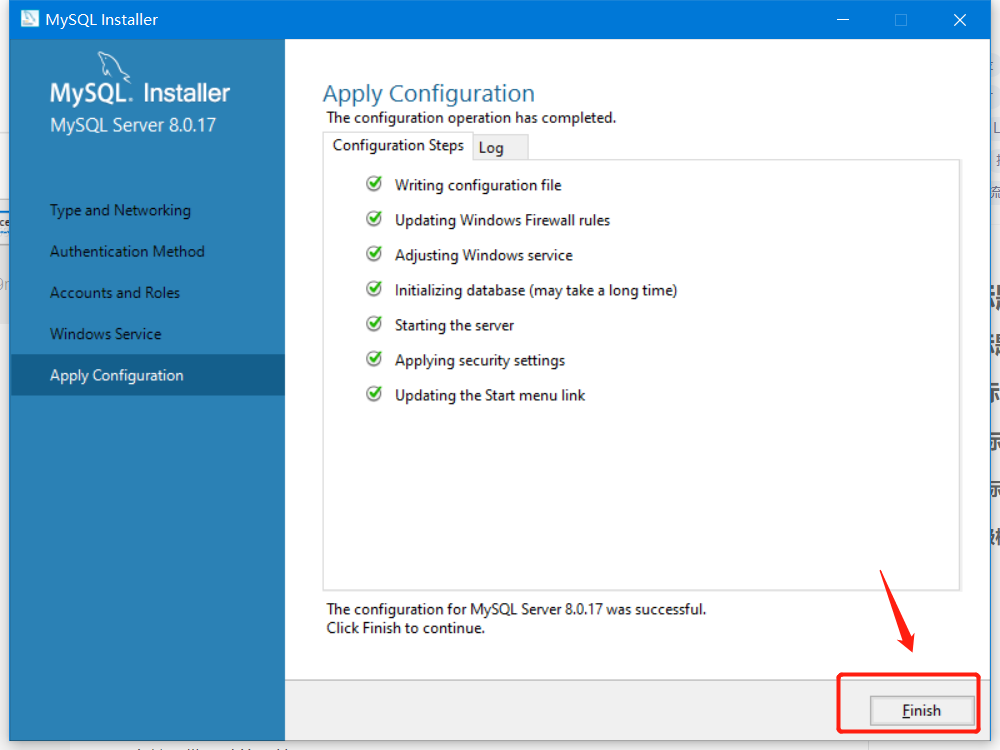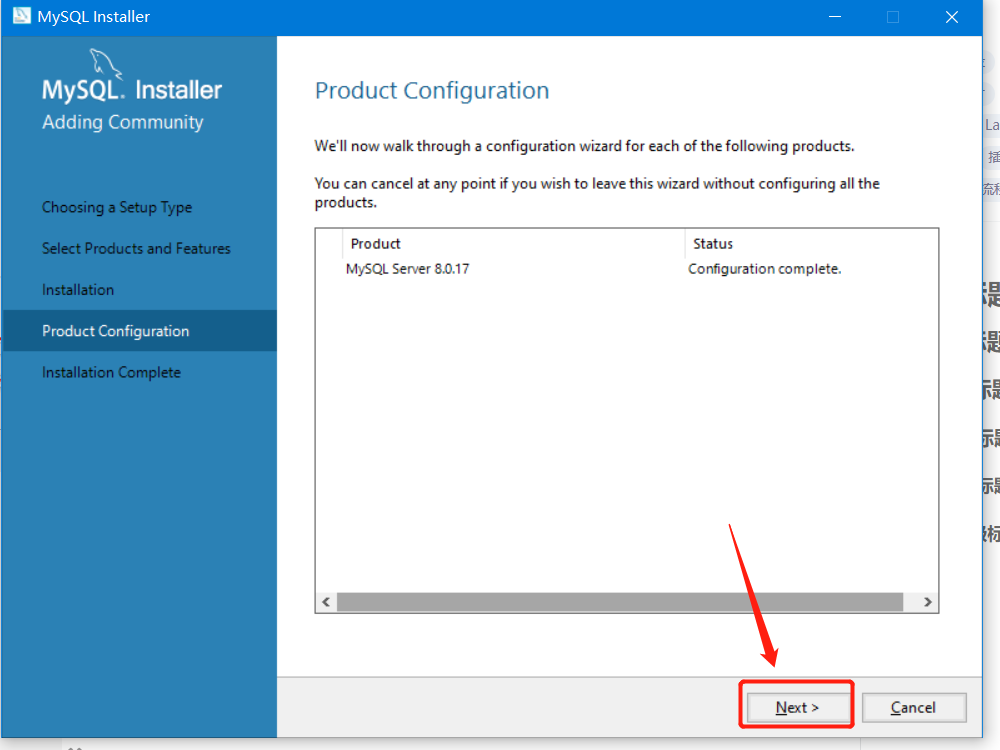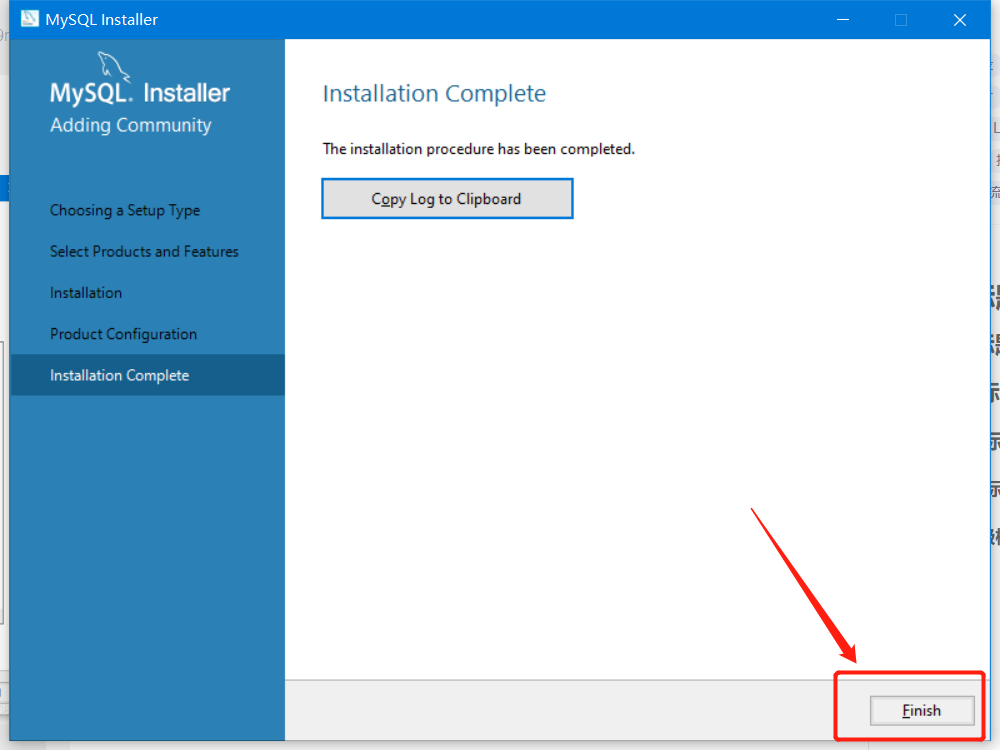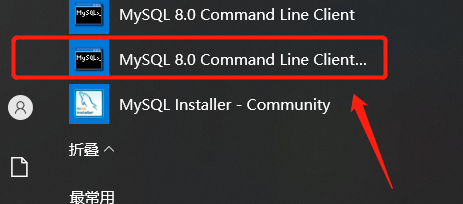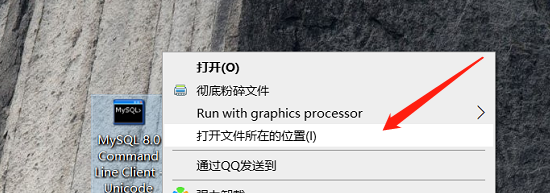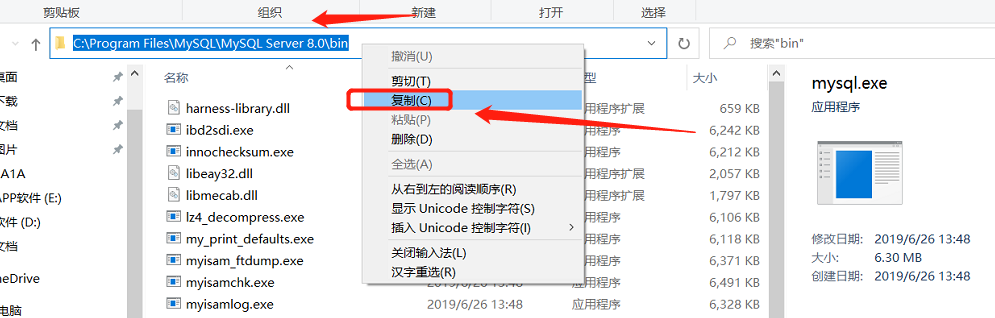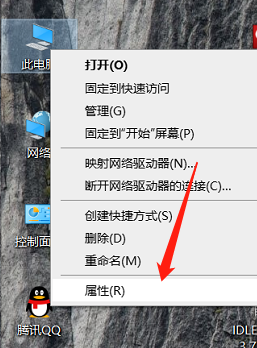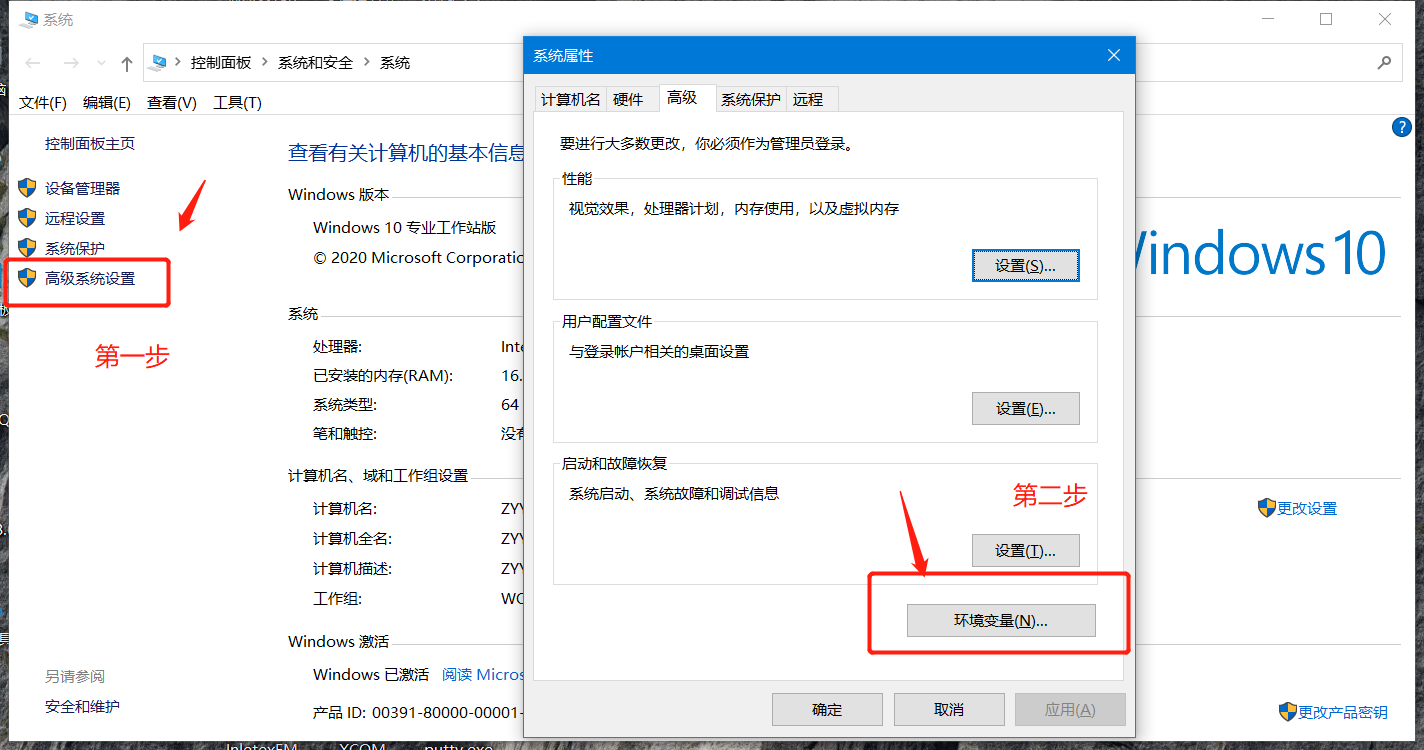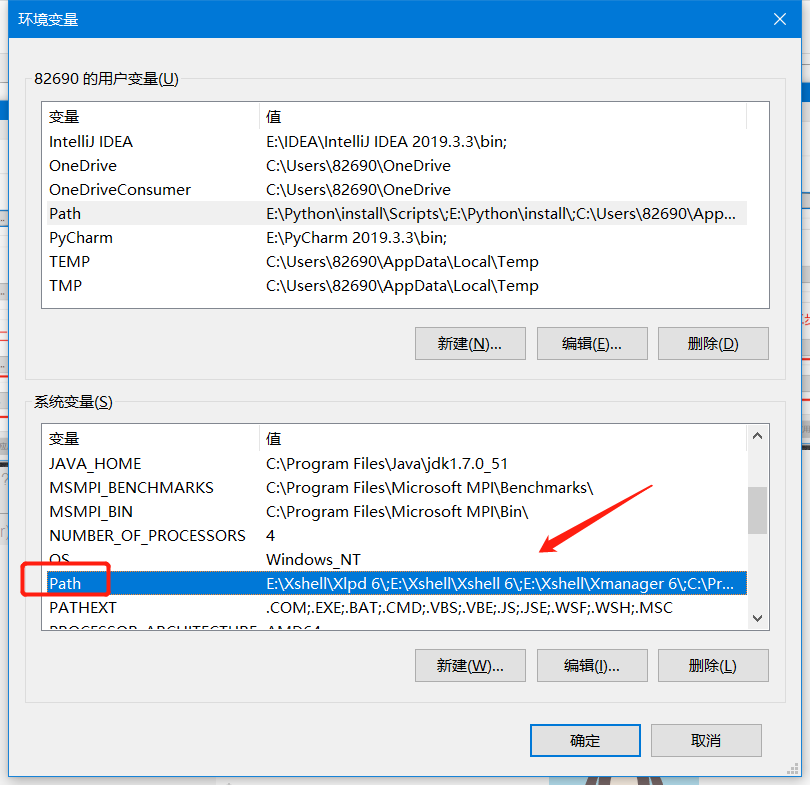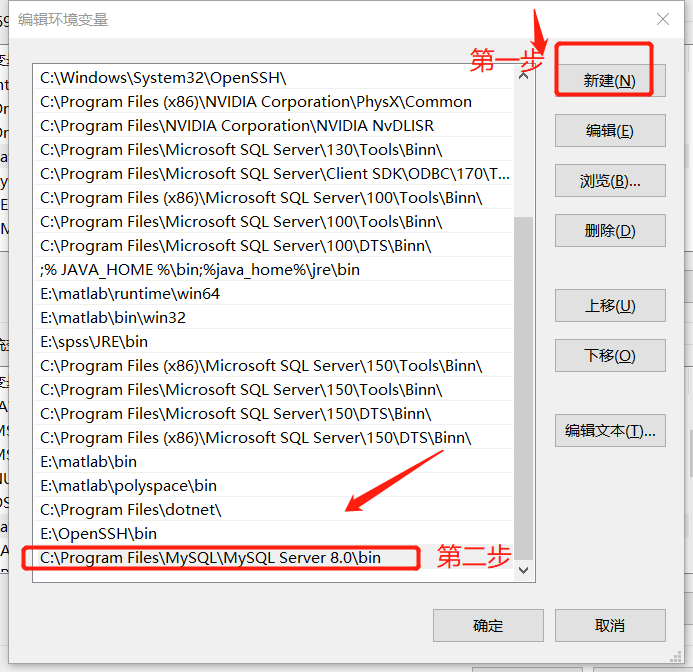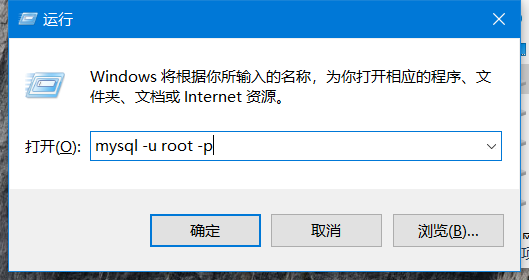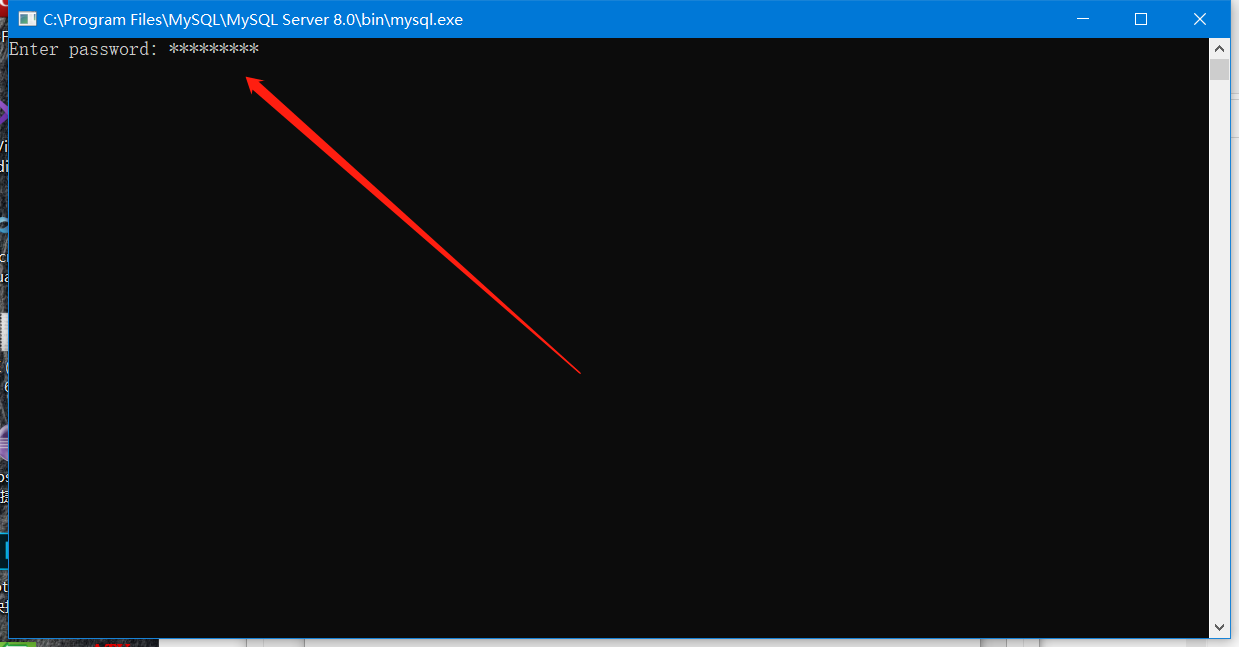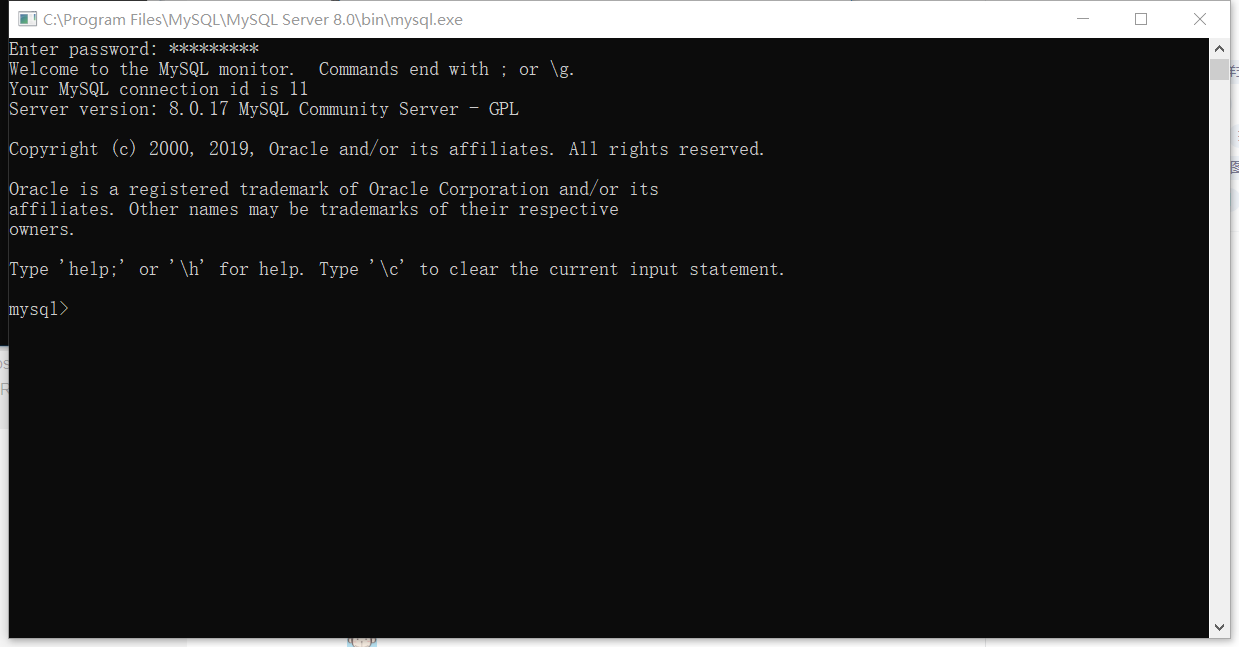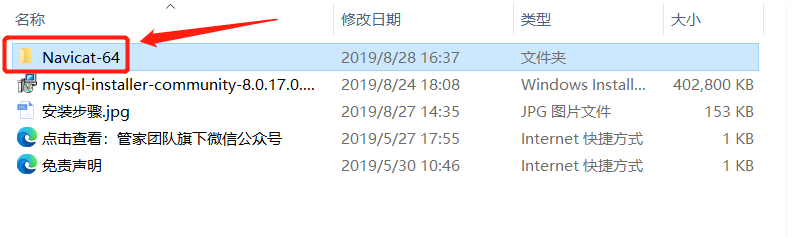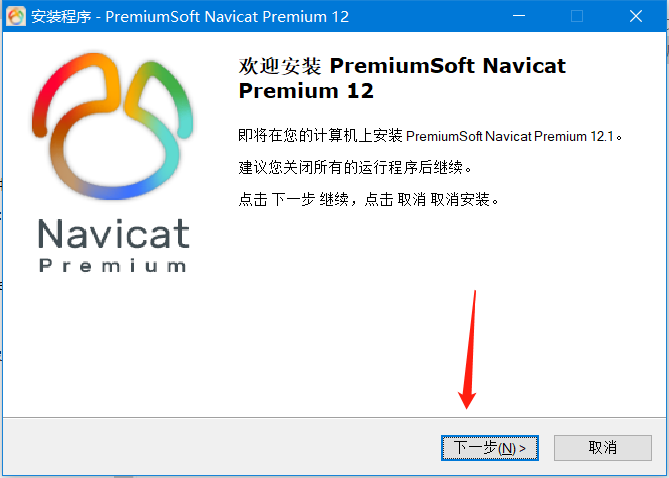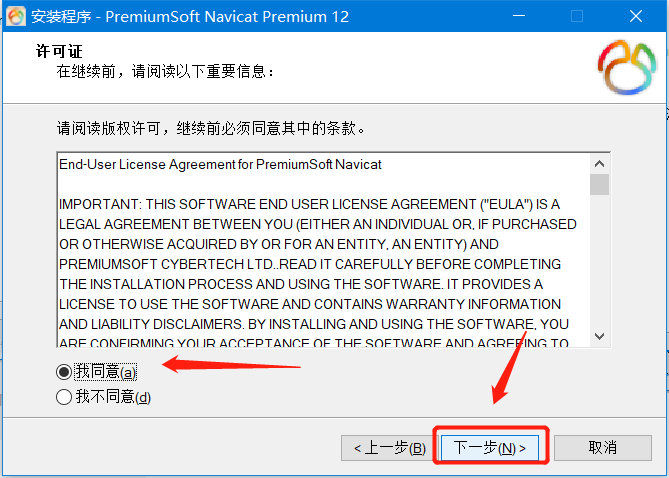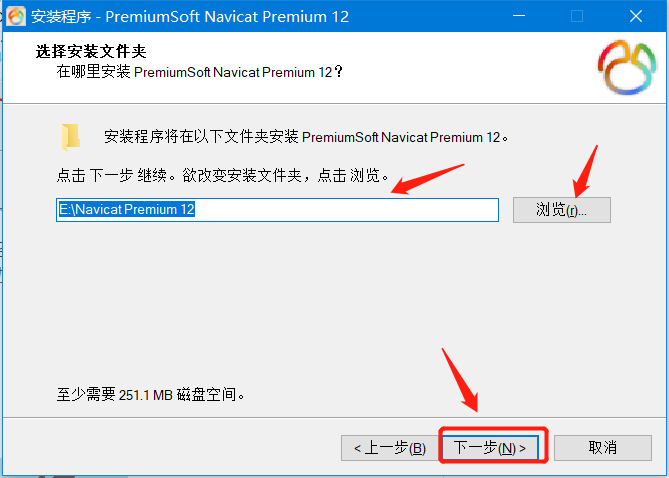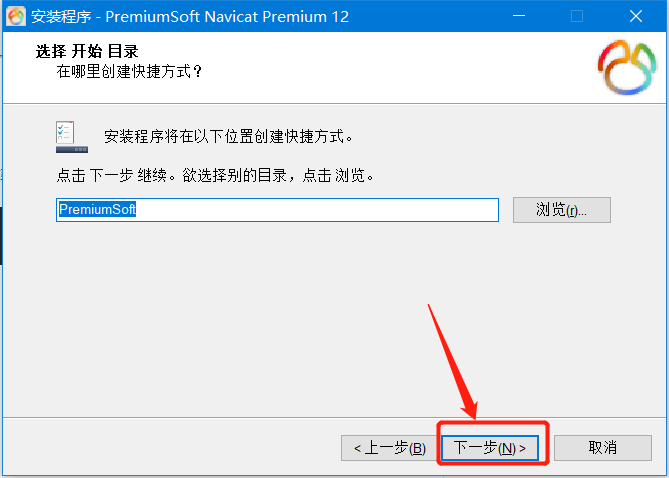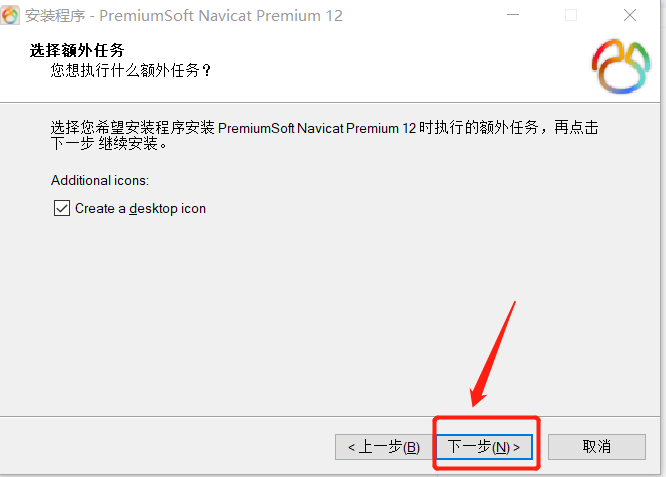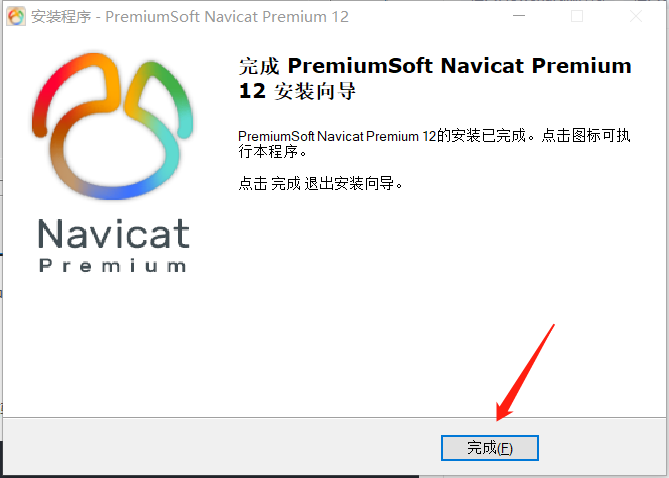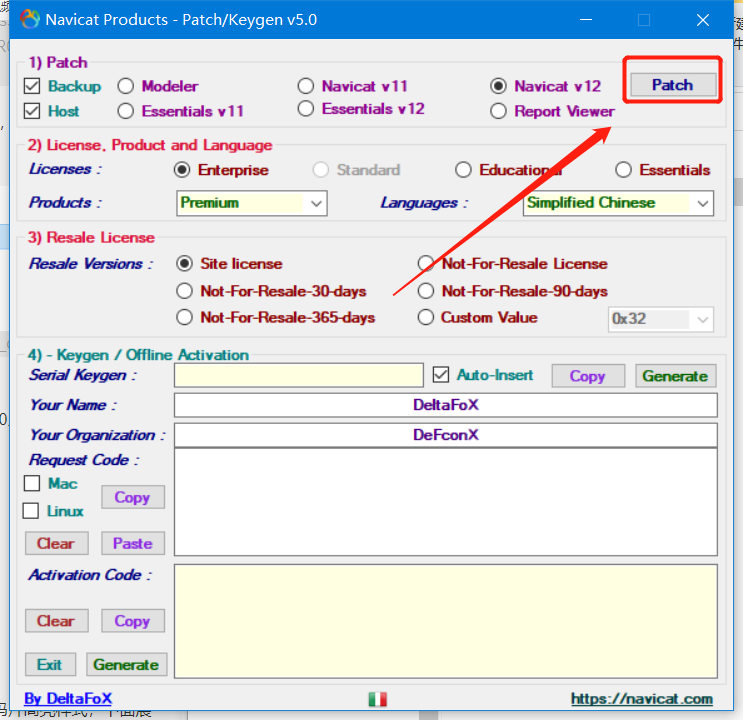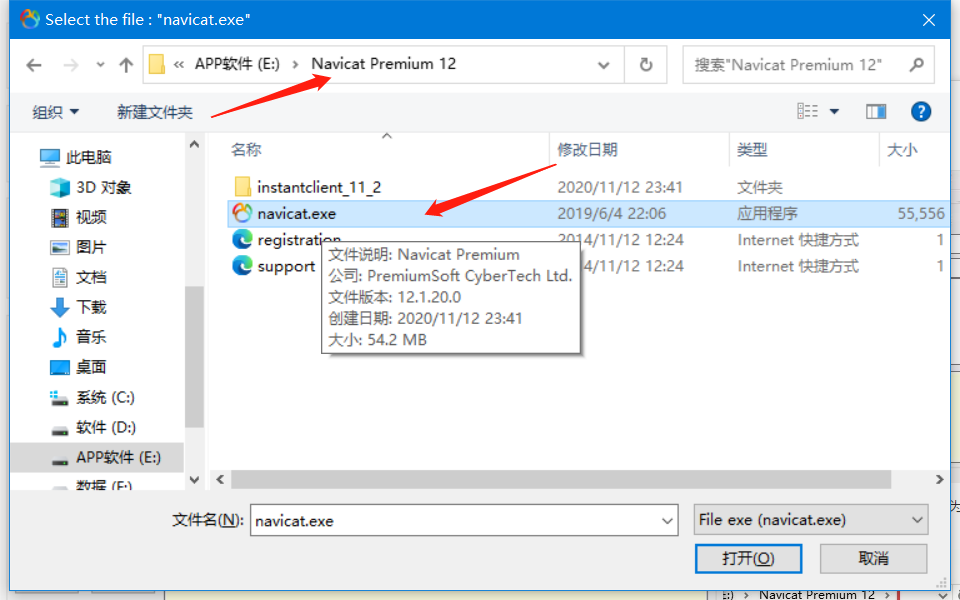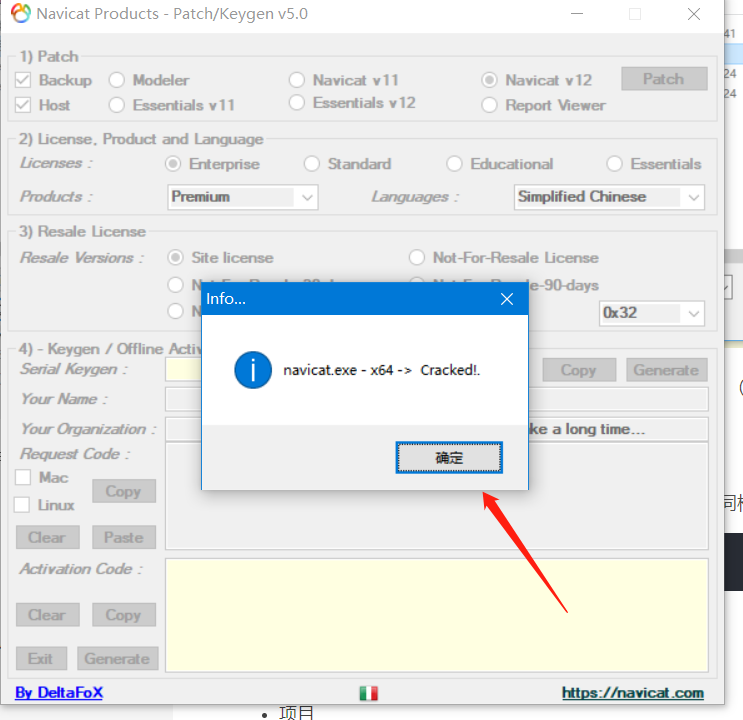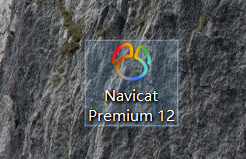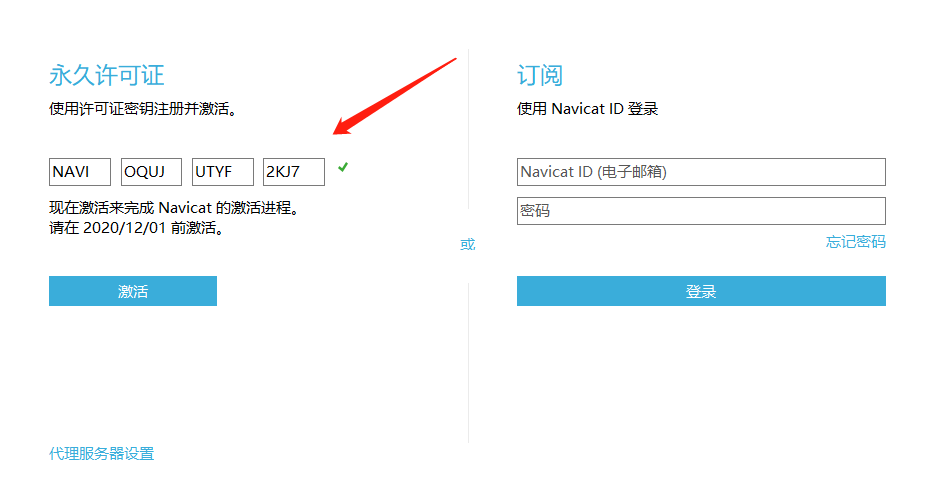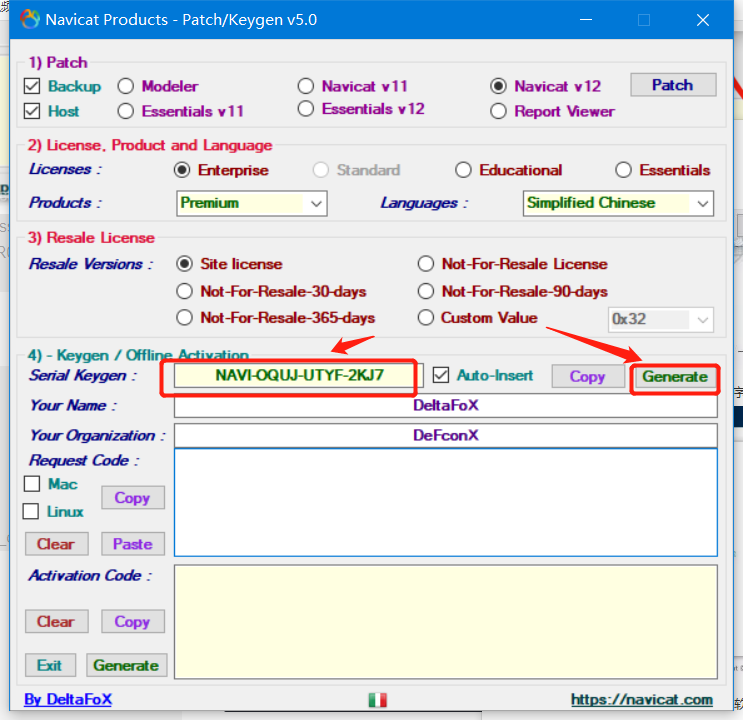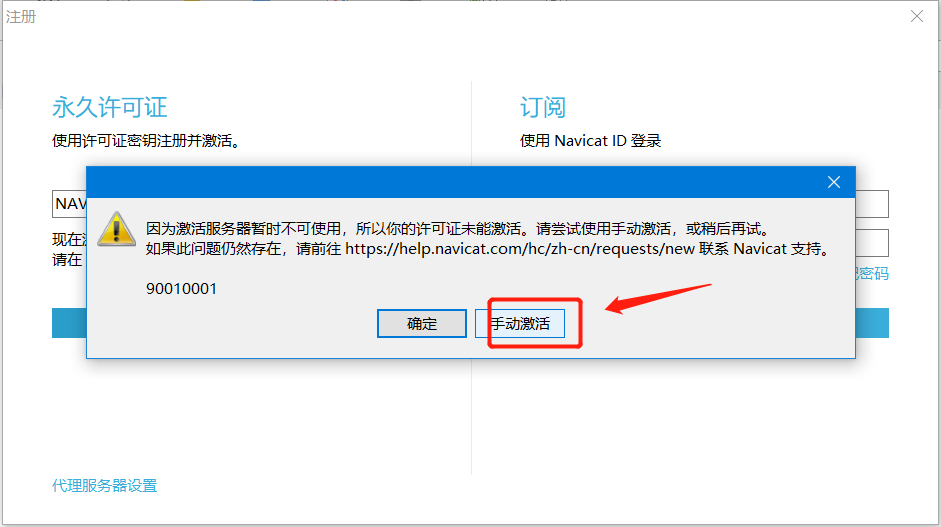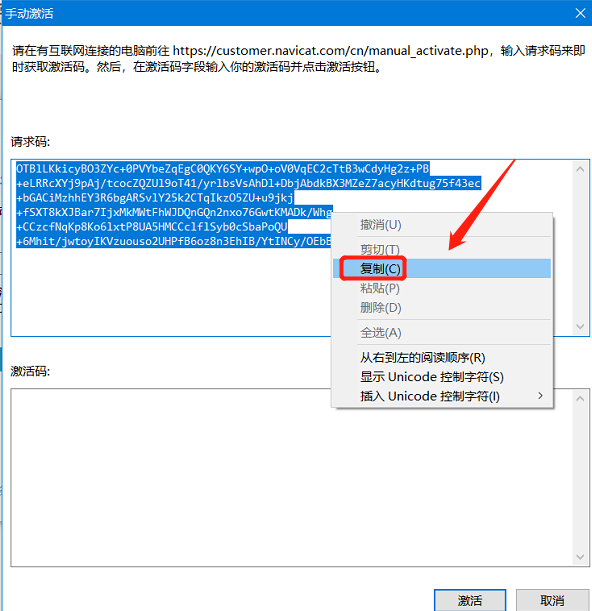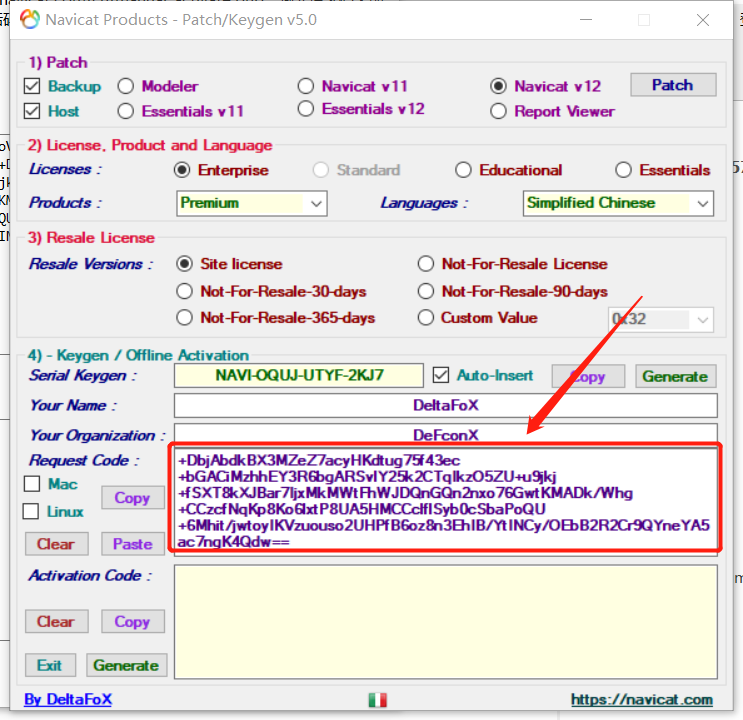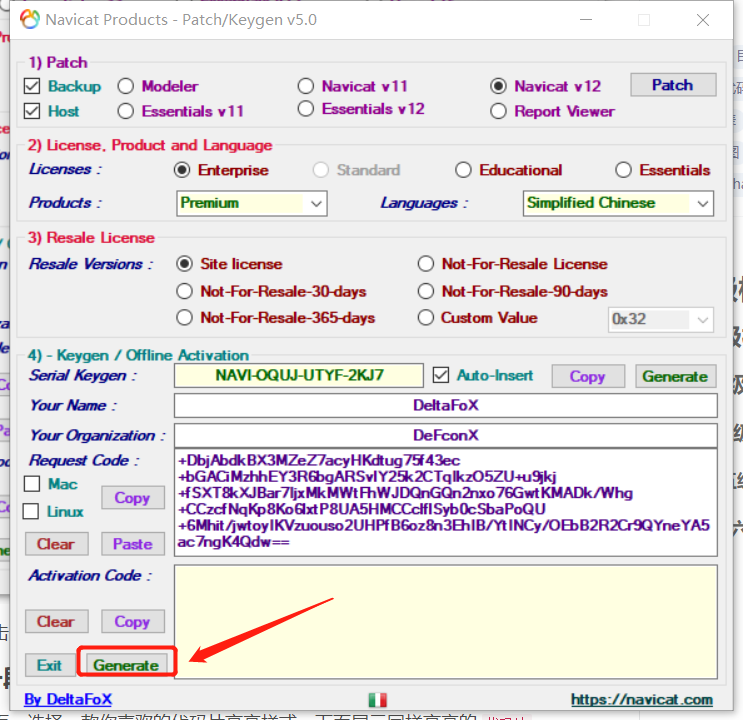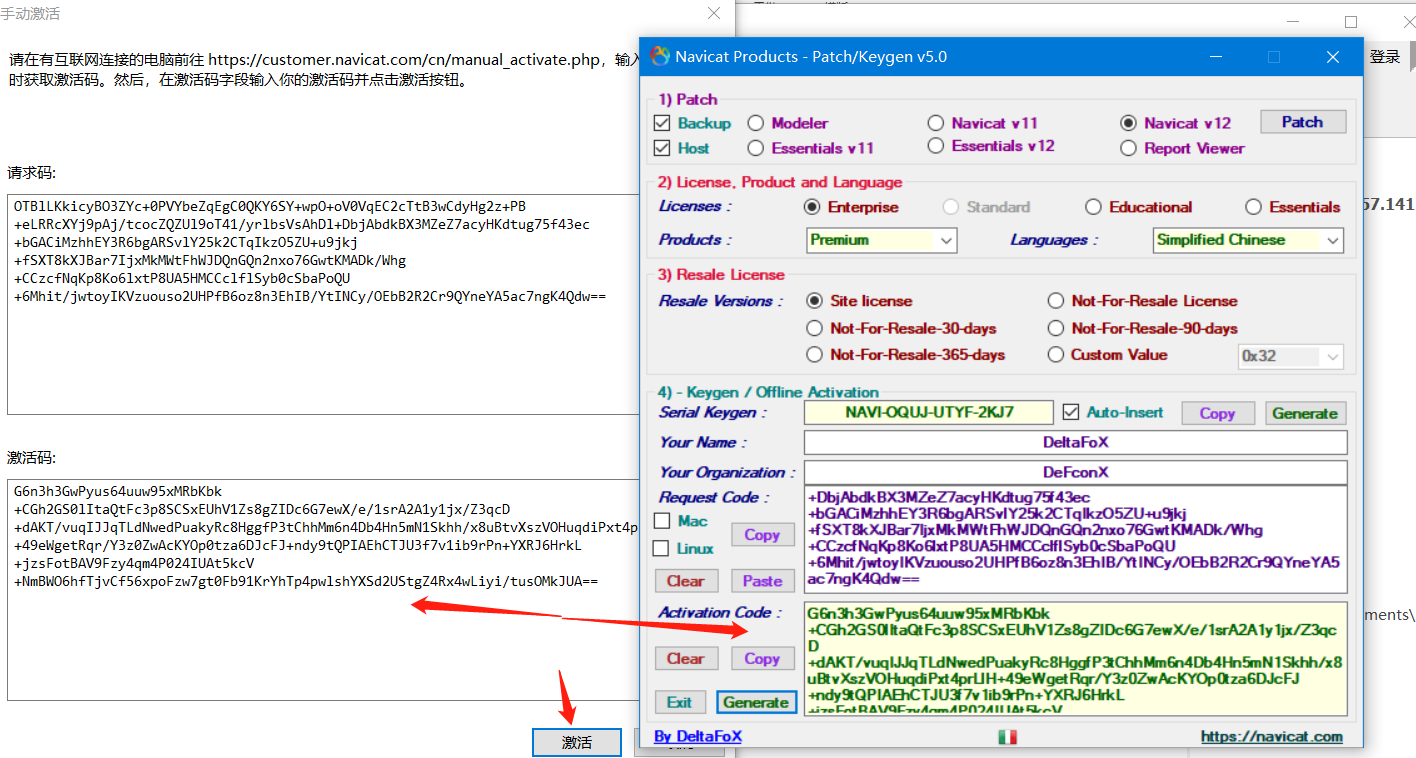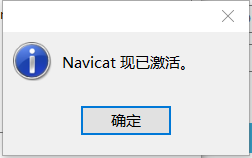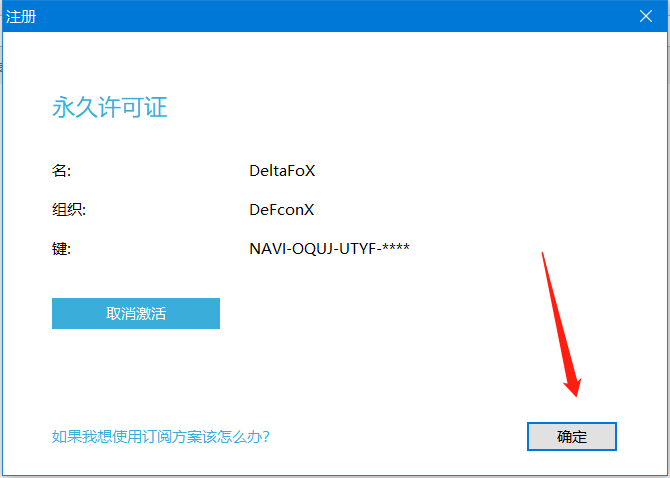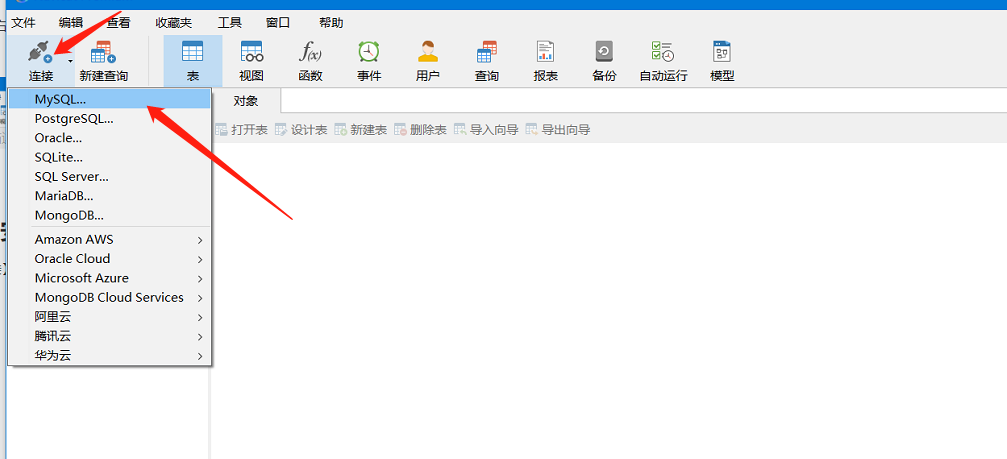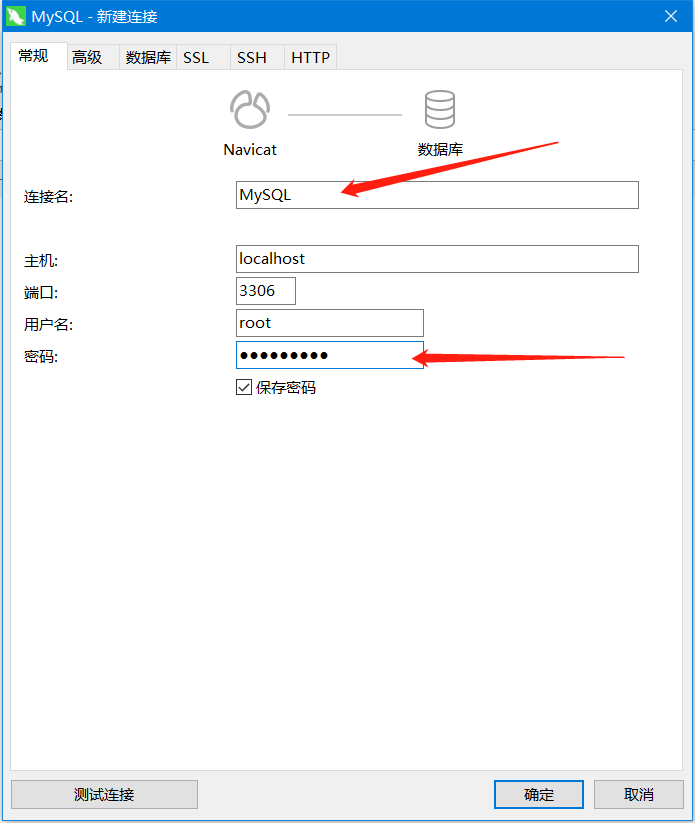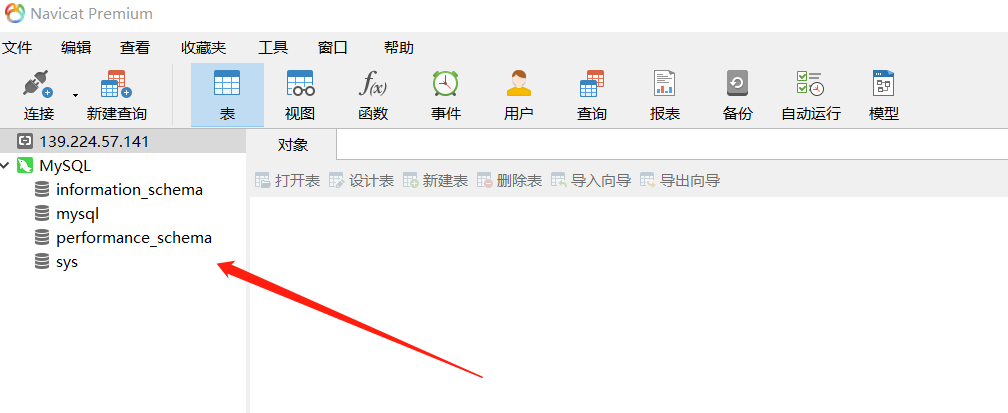一、MySQL介绍
MySQL是一个关系型数据库管理系统,由瑞典MySQL AB公司开发,目前属于Oracle 旗下产品。MySQL 是最流行的关系型数据库管理系统(RDBMS)之一,MySQL优化了SQL查询算法,有效地提高查询速度;支持多线程,充分利用CPU资源,支持多用户;提供用于管理、检查、优化数据库操作的管理工具。由于其体积小、速度快、总体拥有成本低,尤其是开放源码这一特点,目前被广泛地应用在Internet上的中小型网站中
。
二、下载地址
bianchenghao.cn/s/1lguOdvKWVwRPfcx9kzCx5Q
[提取码]: wxvg
三、软件包的安装
推荐使用7-zip,本文使用7-zip
(一):解压安装包
(三):安装协议勾选【I accept the license terms】然后【Next】。
(四):选择【Custom】然后【Next】。
(五):依次展开【MySQL Servers】的子文件。
(六):双击【MySQL Server 8.0.17-X64】。
(七):勾选【Documentation】然后【Next】。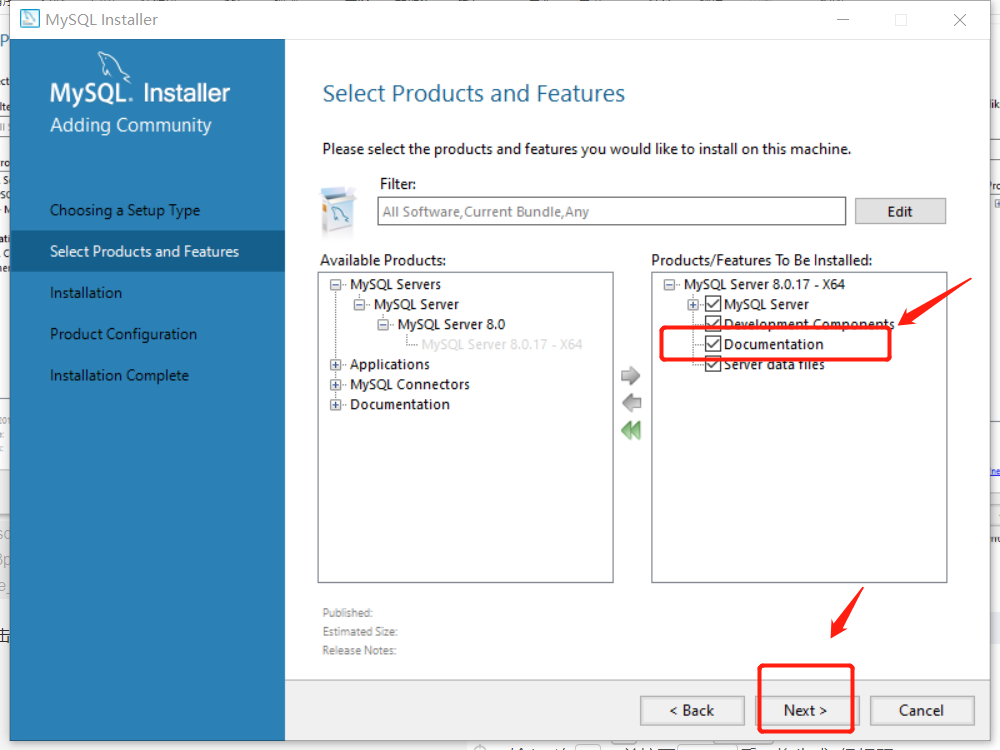
(九):【Next】。
(十):【Next】。
(十一):【Next】
(十二):【Next】
(十二):【MySQL Root Password】输入想要设置的密码,【Repeat Password】再次输入设置的密码,然后【Next】。
(十三):取消勾选【Start the MySQL…】然后【Next】。
(十四):【Execute】。
(十五):【Finish】。
(十六):【Next】。
(十七):【Finish】。
(十八):左下角的【开始】菜单,然后选中【MySQL 8.0 Command Line Client】拖向桌面即可创建桌面快捷方式。
(十九):鼠标右击【MySQL 8.0 Command Line Client】软件图标选择【打开文件所在的位置】。
(二十):选中软件的安装目录,然后鼠标右击选择【复制】。
(二十三):在系统变量下找到【Path】变量并双击。
(二十四):【新建】,.鼠标右击空白框选择【粘贴】。
(二十五):使用快捷键【Win+R】打开运行界面,输入【mysql -u root -p】然后【确定】。
(二十六):输入第十二步中设置的密码,然后按回车键(Enter键)。
当出现【Welcome to the MySQL monitor】说明【MySQL8.0】安装成功。
(二十七):双击打开解压后的【Mysql8.0】文件夹里面的【Navicat-64】文件夹。
(二十八):鼠标右击【Navicat Premium v12.1.20 x64】选择【以管理员身份运行】。
(二十九):【下一步】。
(三十):选择【我同意】然后【下一步】。
(三十一):【浏览】更改安装路径,建议安装在除C盘之外的其它磁盘,可选择安装在D盘或其它磁盘内,选择磁盘后会自动生成一个【Navicat Premium 12】文件夹,然后【下一步】。
(三十二):【下一步】。
(三十四):【下一步】。
(三十五):正在安装(大约需要1分钟)。
(三十六):【完成】。
(三十七):双击打开解压后的【Mysql8.0】文件夹里面的【Navicat-64】文件夹,然后双击【Crack】文件夹。
(三十八):鼠标右击【Keygen_Patch】选择【以管理员身份运行】。
温馨提示:若没有【Keygen_Patch】文件,请关闭电脑杀毒软件和防火墙(Win10系统还需要关闭Defender)后再重新解压。
(三十九):双击打开第41步中更改后的安装路径,这里打开软件安装路径为E:Navicat Premium 12,然后选中【navicat】,然后【打开】。
(四十):【确定】。(请不要关闭此Keygen_Patch程序)(请不要关闭此Keygen_Patch程序)(请不要关闭此Keygen_Patch程序)
(四十一):双击【Navicat Premium 12】软件图标运行软件。
(四十二):【注册】。
(四十三):【Keygen_Patch】程序中的【Generate】;【Navicat Premium 12】软件界面会自动粘贴【Keygen_Patch】程序中的【Serial Keygen】生成的密钥,然后【激活】。
(四十四):【手动激活】。
(四十五):全选软件界面【请求码】中的所有内容,然后鼠标右击选择【复制】。
(四十六):在【Keygen_Patch】程序中的【Request Code】后的框中鼠标右击空白处选择【粘贴】。
(四十七)【Keygen_Patch】程序中【Generate】。
(四十八):【Keygen_Patch】程序中的【Activation Code】会自动粘贴到【Navicat Premium 12】软件界面的【激活码】框中,然后【激活】。
(四十九):【确定】。
(五十):【确定】。
(五十一):右上角的【❌】关闭此窗口。
四、软件安装完成之后第一次连接数据库
(1):【连接】,然后【MySQL…】。
(2):.输入【连接名】(可自定义输入),然后输入【密码】(此密码为第18步中设置的密码),然后【确定】。
(3):双击【MySQL】。
恭喜你已经迈出了MYSQL的第一步,祝你以后在MYSQL有所建树
点Navicat Premium 12.1.28激活赞支持一下,原创不容易,深有体会。方便的话可以加个关注。共同学习!一起进步!
今天的文章
Navicat Premium 12.1.28激活(还不会安装关系型数据库MySQL8.0吗?那是因为你没看过这个!超详细!)分享到此就结束了,感谢您的阅读。
版权声明:本文内容由互联网用户自发贡献,该文观点仅代表作者本人。本站仅提供信息存储空间服务,不拥有所有权,不承担相关法律责任。如发现本站有涉嫌侵权/违法违规的内容, 请发送邮件至 举报,一经查实,本站将立刻删除。
如需转载请保留出处:https://bianchenghao.cn/104454.html